O Google se estabeleceu como a ferramenta de busca mais utilizada globalmente, sendo a escolha principal para a maioria das pesquisas online. Contudo, o cenário da busca online é mais diversificado, com várias alternativas disponíveis para os usuários. Além de outros buscadores como o DuckDuckGo, existem plataformas como o Twitter ou a Wikipédia, que funcionam como redes sociais ou bases de dados de informações, também empregadas para fins de pesquisa. O Firefox, reconhecendo essa variedade, disponibiliza sete mecanismos de busca distintos diretamente na barra de endereços. No entanto, para personalizar a experiência, o usuário pode optar por remover esses mecanismos de busca, mantendo apenas aqueles que são de seu uso habitual. Este artigo explica como realizar essa personalização no Firefox.
Como Eliminar Mecanismos de Busca no Firefox
A remoção de mecanismos de busca no Firefox pode ser feita através das configurações do navegador. Há duas maneiras de acessar estas configurações. A primeira envolve clicar no ícone de menu (hambúrguer) no canto superior direito e selecionar ‘Opções’. Na tela de opções, o usuário deve navegar até a aba ‘Pesquisar’ e localizar a seção ‘Mecanismos de pesquisa com um clique’.
O caminho alternativo, que é mais direto, consiste em começar a digitar algo na barra de endereços. Ao fazer isso, uma linha com sugestões de mecanismos de busca irá aparecer. No fim dessa linha, encontra-se um botão de engrenagem. Clicar nele leva o usuário diretamente para a seção de ‘Mecanismos de Pesquisa com um Clique’ dentro das configurações do Firefox.
Para remover um mecanismo de busca, basta desmarcar a caixa de seleção correspondente. Após essa ação, o mecanismo não aparecerá mais como sugestão na barra de endereços.
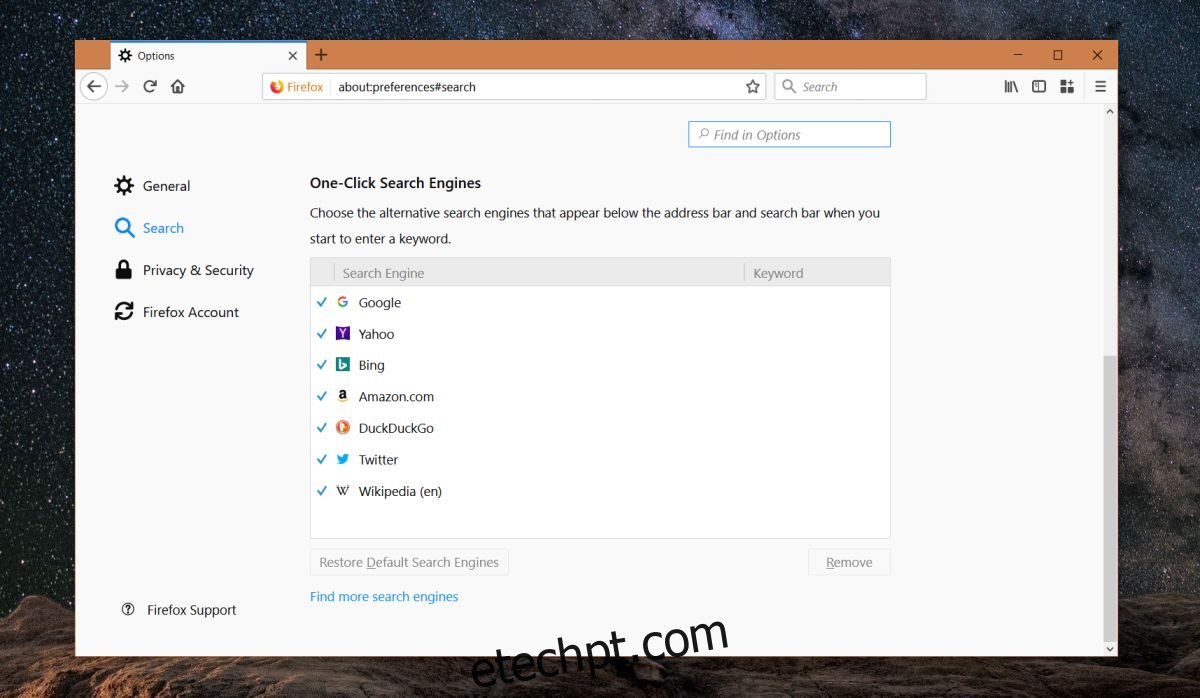
Caso o usuário deseje readicionar um mecanismo de busca posteriormente, basta retornar a essa mesma tela de configurações e marcá-lo novamente.
Desmarcar um mecanismo de busca o remove da barra de endereços, mas não o exclui totalmente do Firefox. Para removê-lo por completo, o usuário deve selecionar o mecanismo de busca e clicar no botão ‘Remover’.
É importante notar que existe uma opção ‘Encontrar mais mecanismos de pesquisa’ logo abaixo dessas configurações. Ao clicar nessa opção, o navegador redirecionará o usuário para a loja de complementos da Mozilla, onde é possível instalar complementos para pesquisas específicas.
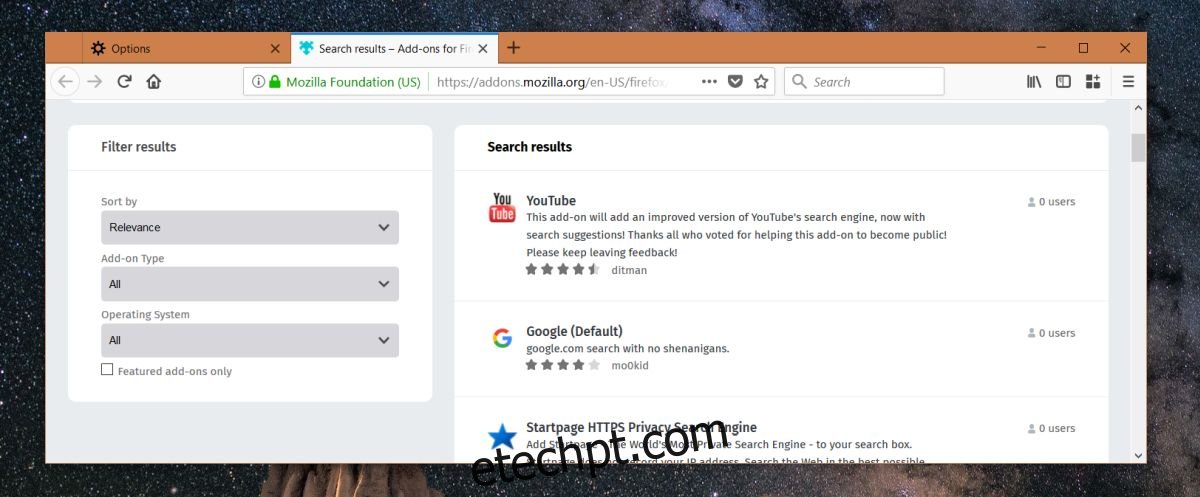
Personalização de Mecanismos de Busca no Chrome
O Chrome oferece uma funcionalidade semelhante, embora não exiba a mesma sobrecarga visual do Firefox. O Chrome tem a capacidade de adicionar automaticamente sites como mecanismos de pesquisa personalizados, desde que o usuário os consulte com frequência. Por exemplo, se o usuário costuma utilizar a barra de pesquisa do YouTube para procurar vídeos, eventualmente poderá digitar ‘YouTube’ na barra de endereços, pressionar a tecla Tab ou a barra de espaço e começar a inserir sua consulta para pesquisar diretamente no YouTube. Uma diferença crucial em relação ao Firefox é que o Chrome permite adicionar qualquer site como mecanismo de busca sem a necessidade de instalar extensões.